如何在wps2019中绘制箭头?Wps2019箭头绘制教程
在wps2019软件中,我们可以绘制各种形状的箭头。今天我们就来介绍一下这个软件中画箭头的操作方法。
软件名称:WPS Office 2019个人版V11.1.0.8808简化免费安装版软件大小:133MB更新时间:2019-07-20下载wps2019立即绘制箭头的方法。
首先,我们安装wps2019,打开软件,进入其界面,点击新建栏中的文本,然后点击新建空白文档。
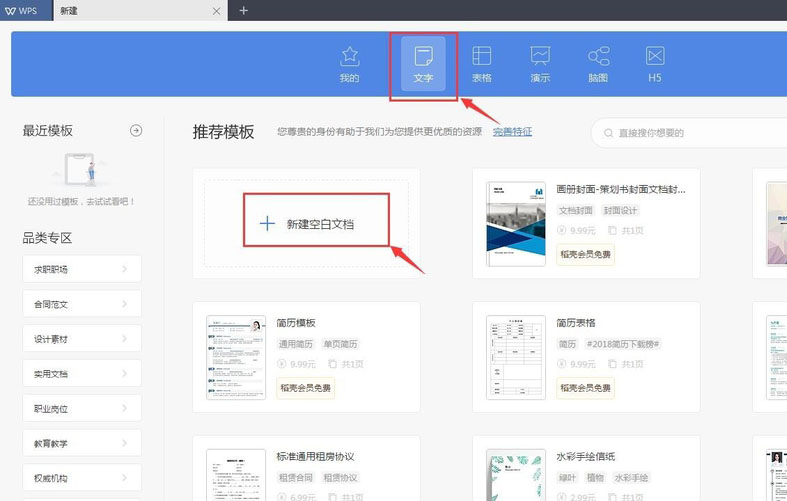
单击以在wps文本菜单中插入菜单;
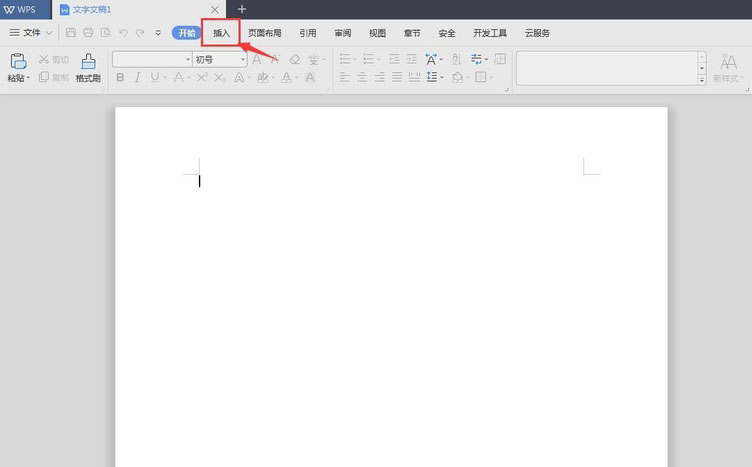
单击插入菜单的工具中的形状;
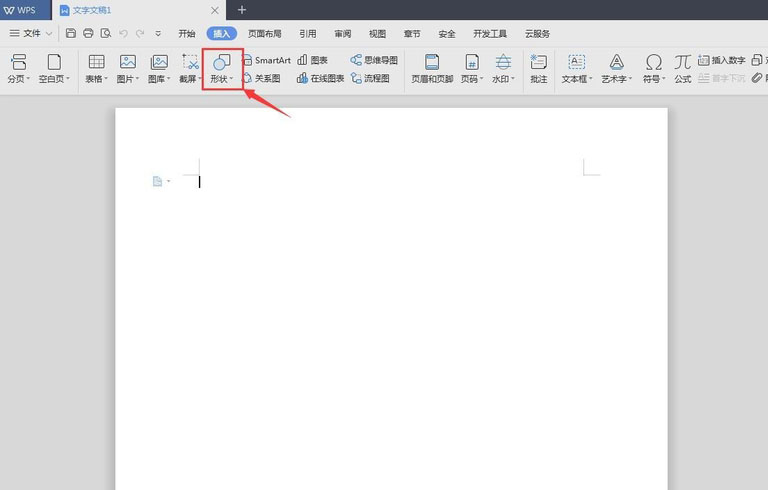
单击形状页面上的线条,然后选择箭头;
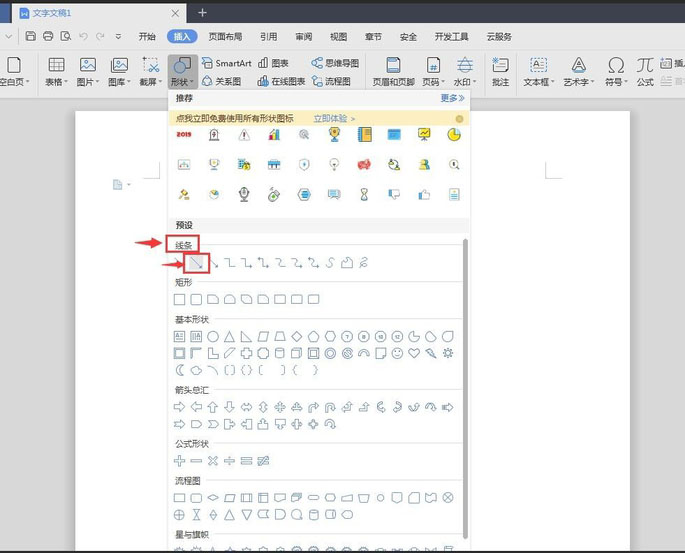
按住鼠标并拖动以绘制箭头;
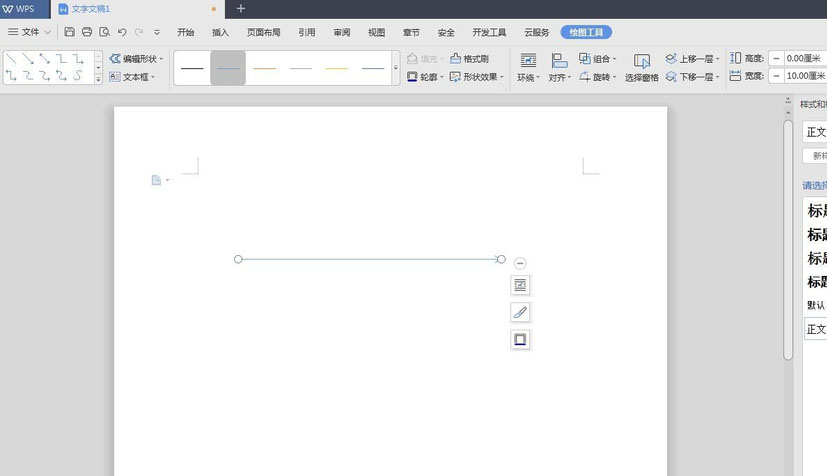
画完之后,可以按住鼠标向内拖动鼠标来缩短箭头。
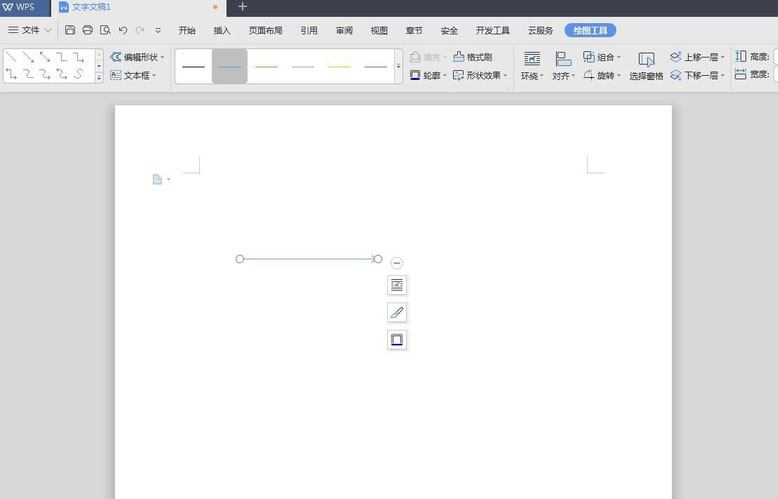
您也可以按住鼠标左键并向外拖动来拉长箭头。
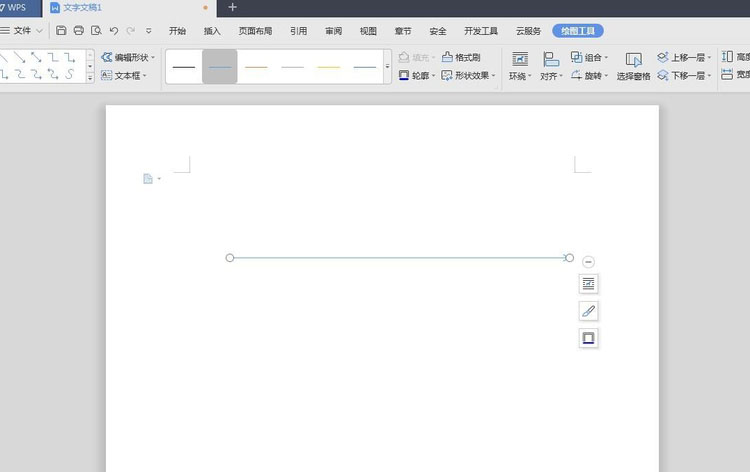
还可以点击形状和样式,选择合适的样式,修改箭头的颜色,非常方便。同时,用鼠标画箭头时要注意按住shift键,这样可以保持箭头的平直。
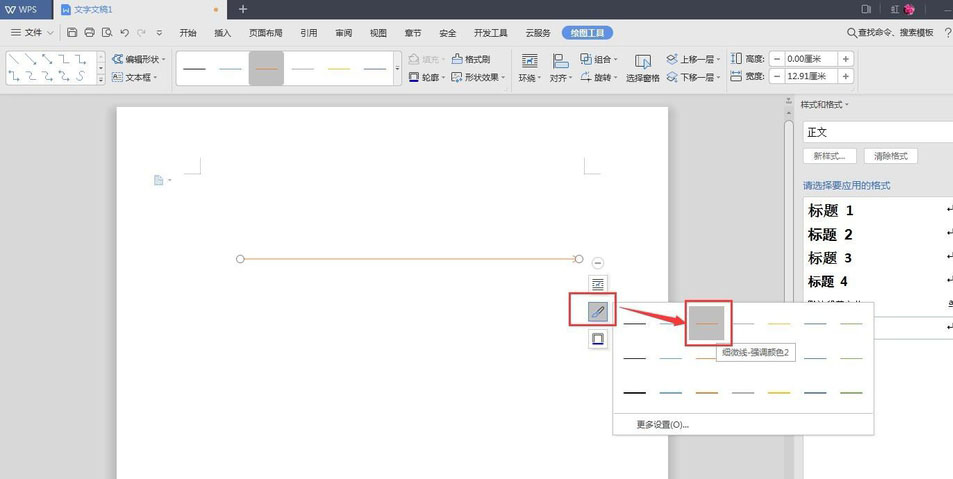
推荐阅读:
如何删除wps2019中的云文档?删除wps2019备份云文档的方法。
wps2019如何区分文档和表单?Wps2019区分文档和表单教程。
如何打开wps2019表格中的护眼模式?Wps2019开启护眼模式教程。
以上就是本文的全部内容,希望对大家有所帮助。有其他问题可以留言交流。请继续关注!
版权声明:如何在wps2019中绘制箭头?Wps2019箭头绘制教程是由宝哥软件园云端程序自动收集整理而来。如果本文侵犯了你的权益,请联系本站底部QQ或者邮箱删除。

















